怎么把u盘格式化
怎么把u盘格式化
2025-04-24 00:35
如何格式化U盘——操作步骤与注意事项 格式化U盘前先备份数据,选好文件系统类型,谨慎选择快速格式化,完成后检查是否完成。频繁格式化可能影响U盘寿命。
文章标题:如何将U盘进行格式化
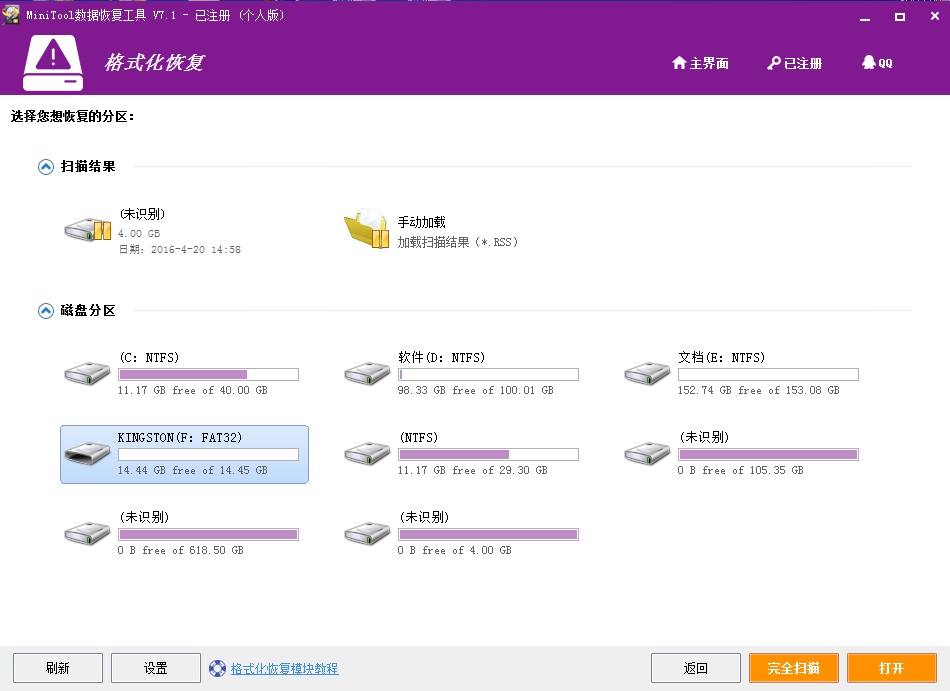
内容:

一、引言
在计算机的使用过程中,我们可能会遇到需要对U盘进行格式化的需求。无论是为了解决文件系统问题,还是因为需要清空U盘中的数据,都需要知道如何将U盘格式化。接下来,本文将介绍在Windows操作系统中如何将U盘进行格式化的步骤。
二、格式化步骤
-
首先,打开文件资源管理器或我的电脑窗口,找到要格式化的U盘图标。右键点击U盘图标,在弹出的菜单中选择“格式化”。
-
在弹出的格式化窗口中,会看到一系列选项。首先,你需要选择要使用的文件系统类型。常见的文件系统类型包括FAT32、exFAT和NTFS等。选择哪种文件系统类型取决于你的需求和U盘的存储容量。
-
接下来,你可以选择是否勾选“快速格式化”选项。如果U盘中没有重要数据或你已确认需要清空所有数据,勾选这个选项可以加快格式化速度。如果U盘中有重要数据,请不要勾选此选项,以防止误删重要文件。
-
如果你希望为U盘分配一个新的卷标(即驱动器名称),可以在“卷标”字段中输入新的名称。通常情况下,这个步骤可以省略。
-
确认所有选项后,点击“开始”按钮开始格式化过程。在格式化过程中,不要断开U盘与电脑的连接,直到格式化完成。
三、注意事项
-
在格式化U盘之前,请确保已备份所有重要数据。因为格式化过程会删除U盘中的所有数据。
-
如果你不确定是否需要格式化U盘或者如何进行操作,请咨询专业人士或寻求技术支持。错误地格式化U盘可能会导致数据丢失或U盘无法正常使用。
-
避免频繁地格式化U盘。虽然格式化可以解决一些文件系统问题,但频繁地格式化可能会对U盘的寿命造成影响。
四、总结
以上就是在Windows操作系统中如何将U盘进行格式化的步骤和注意事项。希望这些信息能够帮助你更好地管理和使用你的U盘。如果你还有其他问题或需要更多帮助,请随时联系我们。
標簽:
- 只输出5个关键词: 1.U盘格式化 2.文件系统 3.快速格式化 4.数据备份 5.注意事项
